Linux Mint 20.1 Instalação, revisão e personalização
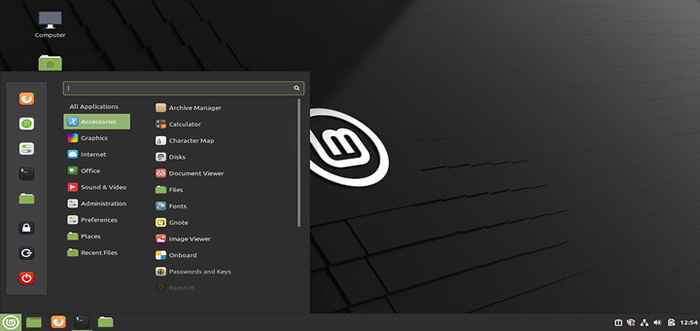
- 4081
- 142
- Mrs. Willie Beahan
Linux Mint é sem dúvida um dos sistemas operacionais mais fáceis e mais amigáveis baseados em Linux no mundo do Linux e, embora possa ser o segundo Ubuntu Na popularidade, continua sendo o favorito de uma grande maioria dos usuários do Linux em todo o mundo.
Por que? É fácil; Linux Mint é essencial "Ubuntu feito certo”. Embora o último possa não ser ruim por si só, não é novidade que a estabilidade e a flexibilidade que as ofertas anteriores sejam incomparáveis pelo Ubuntu.
Linux Mint Desenvolvedores tomaram o Ubuntu código, refinado e transformado no que é um dos sistemas mais confiáveis do mundo. E a cada nova iteração do Linux Mint é um software muito mais refinado que continua a superar o Ubuntu.
Enquanto alguns Ubuntu devotos vão argumentar que Linux Mint Não é melhor do que as distribuições variadas baseadas no Ubuntu, vale a pena notar que a hortelã é uma das primeiras a levar a base de código do Ubuntu e refinar -a para melhor usabilidade e estabilidade.
A hortelã está disponível em alguns sabores que incluem canela e XFCE com LMDE (Linux Mint Debian Edition) usando uma base do Debian totalmente diferente.
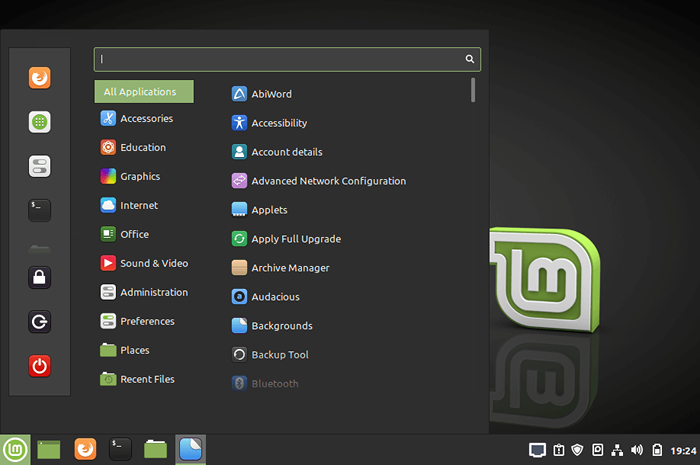 Linux Mint Desktop
Linux Mint Desktop No entanto, estaremos a orientá -lo pelo processo de instalação do Canela variante no último lançamento da hortelã - Linux Mint 20.1 “Ulyssa”.
Instalando o Linux Mint 20.1 edição de canela
Vá para a página de download do Linux Mint e obtenha uma imagem (uma que obtenha sua preferência) - neste caso, estamos indo com o 64 bits Linux Mint Cinnamon variante.
1. Uma vez inicializado para a área de trabalho, você encontrará o computador, a casa e Instale o Linux Mint ícones (que você não pode perder).
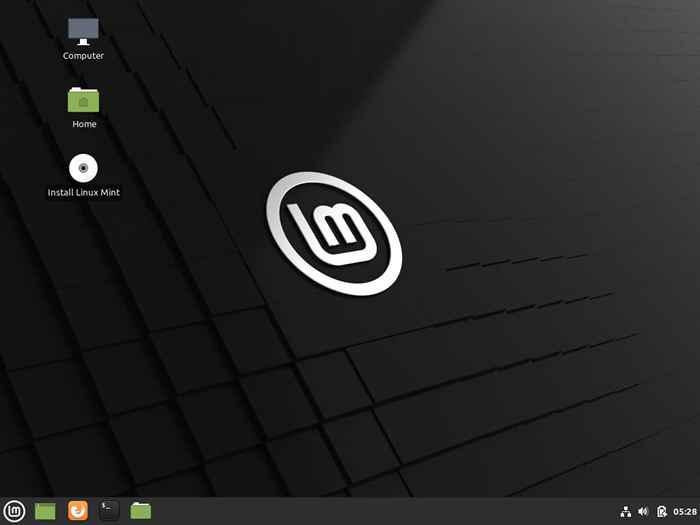 Desktop Linux Mint Cinnamon
Desktop Linux Mint Cinnamon 2. Você vai em frente e inicia o instalador e quase imediatamente, é solicitado com uma tela de seleção de idiomas onde seleciona sua linguagem de instalação antes de prosseguir.
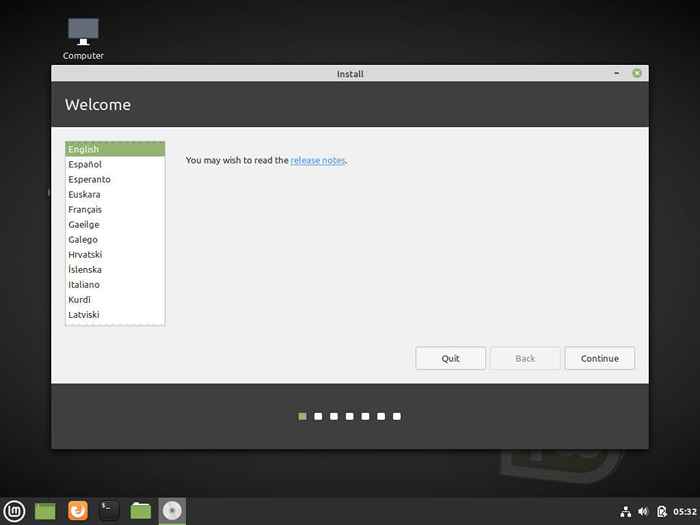 Selecione Linux Mint Instalation Language
Selecione Linux Mint Instalation Language 3. Na próxima tela, você escolherá o layout do teclado e, se não tiver certeza, também poderá digitar a caixa branca vazia com texto acinzentado e prosseguindo clicando na pequena caixa retangular logo abaixo.
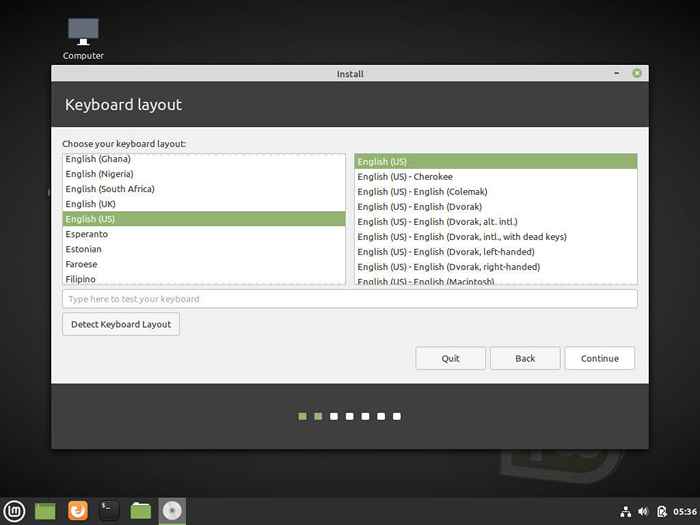 Selecione Layout do teclado do Linux Mint
Selecione Layout do teclado do Linux Mint 4. Neste ponto, você vê o instalador pedir que você instale “Codecs multimídia”Para reproduzir uma variedade de formatos de vídeo e renderizar sites corretamente.
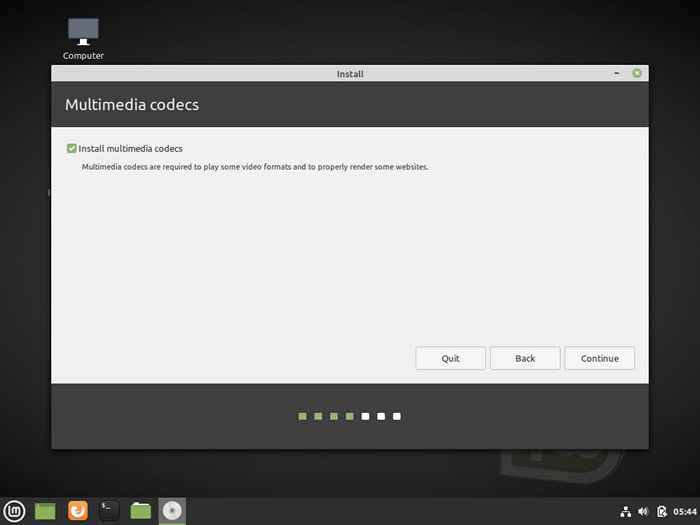 Instale códigos multimídia no Linux Mint
Instale códigos multimídia no Linux Mint 5. Na próxima etapa da instalação, você é solicitado a escolher o seu tipo de instalação que sempre padroniza a primeira opção e, dependendo do seu sistema, i i.E, se você já possui um sistema operacional instalado, seria solicitado a continuar em uma configuração de boot dupla ou bota tripla (conforme necessário).
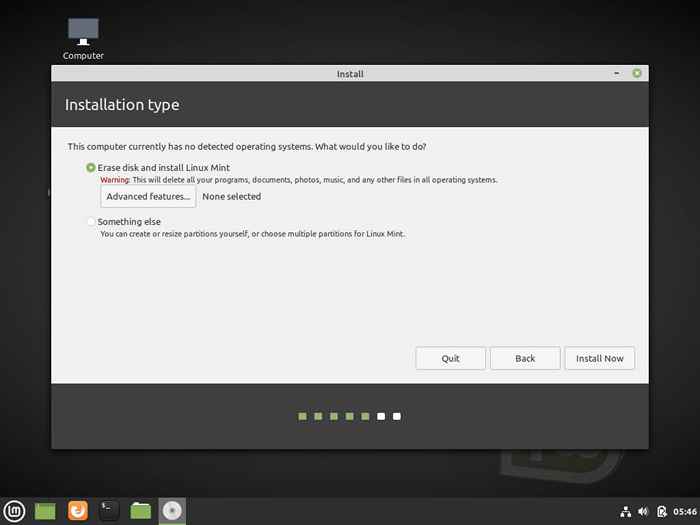 Selecione Tipo de instalação de hortelã do Linux
Selecione Tipo de instalação de hortelã do Linux No entanto, se o sistema for uma lousa limpa, as opções serão inadimplentes para “Apague o disco e instale o Linux Mint”Como veja na imagem abaixo.
As opções logo abaixo são para usuários avançados e você provavelmente não quer tocá -los, exceto que realmente sabe o que está fazendo.
6. Depois de clicar no “Instale agora”Botão, uma janela de diálogo rápido mostra as alterações que serão aplicadas ao seu disco de acordo - aparece com toda a configuração que seguirá assim que terminar de instalar o sistema operacional.
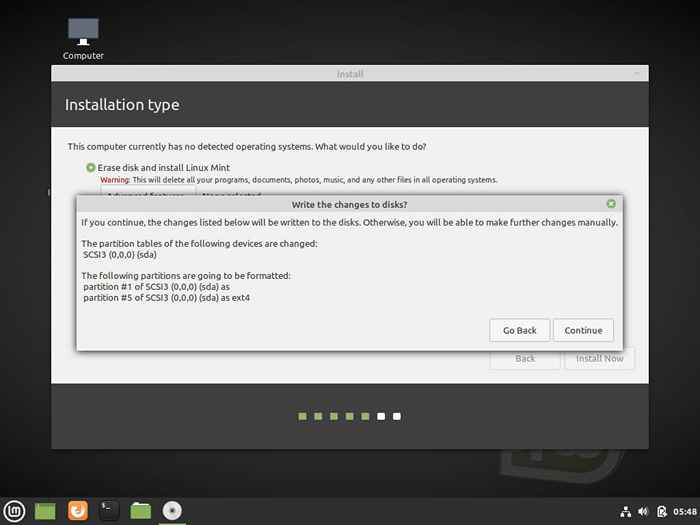 Confirmar disco de instalação do Linux Mint
Confirmar disco de instalação do Linux Mint 7. Depois de passar com sucesso por esse ponto, você cruzou os estágios mais cruciais, após o que agora selecionará sua região no mapa.
Dica: Seleitos automáticos, desde que você esteja conectado à Internet.
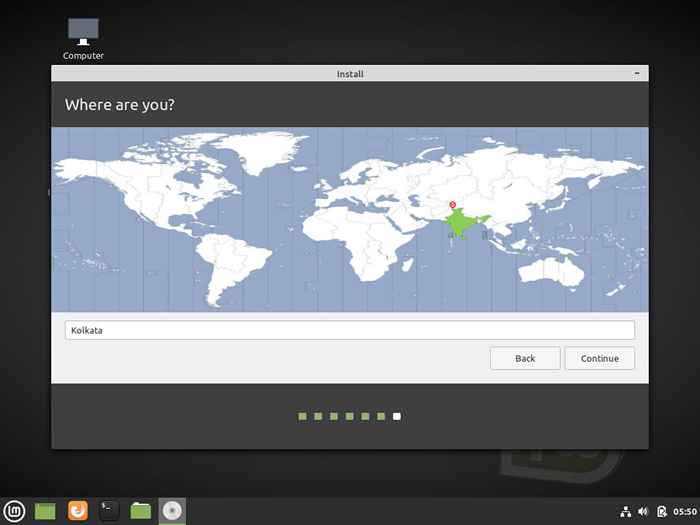 Selecione sua região do seu país
Selecione sua região do seu país 8. A próxima tela é onde você insere seus detalhes - seu nome, senha, etc.
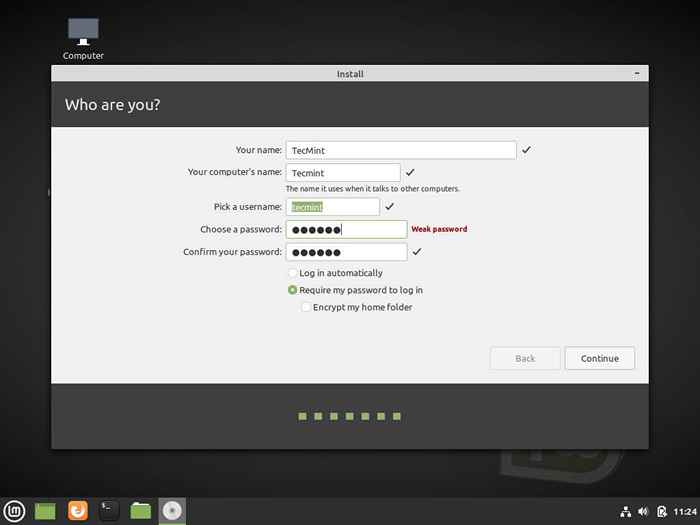 Criar conta de usuário
Criar conta de usuário 9. A instalação começa assim que você pode ter inserido seus detalhes conforme necessário.
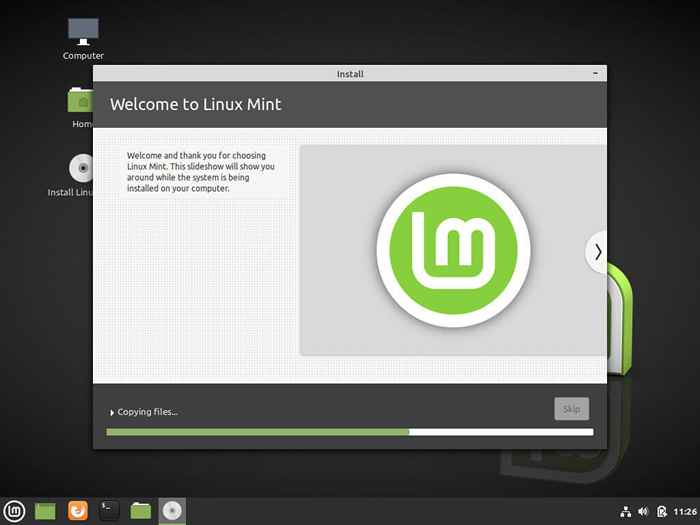 Processo de instalação do Linux Mint
Processo de instalação do Linux Mint 10. Uma vez feito, você é solicitado a continuar testando ou reiniciar seu PC; Nesse caso, você seleciona quais opções se adequam ao momento - eu aceitaria que você iria com o último.
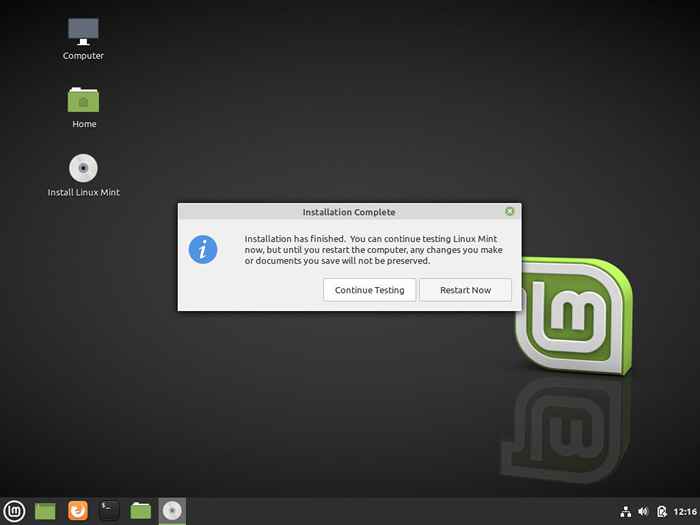 A instalação do Linux Mint completa
A instalação do Linux Mint completa 11. Eu suponho que você foi com o último, após o qual seu sistema reinicia. Neste ponto, você inserirá seu nome de usuário e depois sua senha conforme necessário e pressione Enter para proceder.
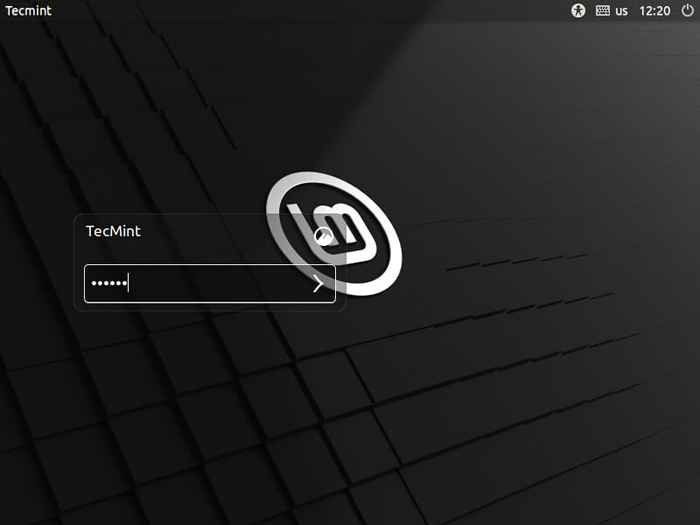 Linux Mint Login
Linux Mint Login 12. Uma vez na área de trabalho, você é recebido com uma tela de boas -vindas, momento em que deseja ir ao seu canto inferior direito e desamarrar o “Mostrar diálogo na startup”.
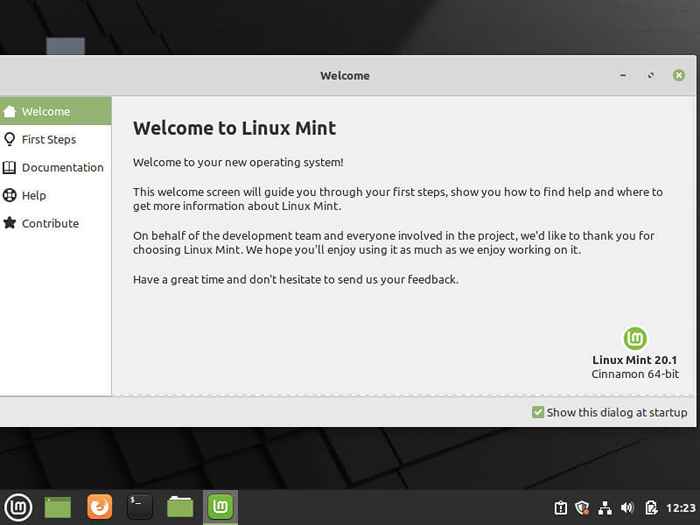 Tela de boas -vindas Linux Mint
Tela de boas -vindas Linux Mint 13. Depois de fazer isso, você deve atualizar seu sistema, pois é uma boa prática com todos os Linux ou qualquer bom usuário de PC para esse assunto.
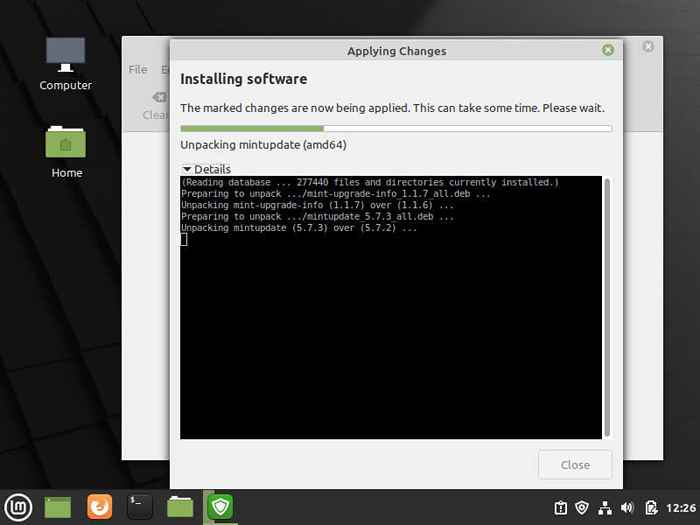 Atualize o Linux Mint
Atualize o Linux Mint Breve Linux Mint 20.1 revisão “Ulyssa”
É sem dúvida que hortelã fez um exemplo com seu exemplar Canela Desktop para outras distribuições Linux e ambientes de desktop.
Você quase certamente pode atribuir o sucesso de Mint até hoje ao Canela de que não é apenas simplista com um Ui semelhante ao Windows, mas também, intuitivo, pois não fica no seu caminho, mas facilita as suas tarefas mais básicas.
Isso, é claro, era uma necessidade na época em que o Linux Mint começou a se tornar uma coisa e os usuários do Windows que estavam procurando fazer a transição para o Linux se sentiu facilmente em casa com canela.
A canela está atualmente na versão 5.0.2 e 4.8 que foi lançado com Linux Mint 20.1 canela (que é baseado em Ubuntu 20.04 Lts) e apresenta uma série de melhorias e algumas novas adições bacanas aqui e ali.
Embora possa não parecer muito, houve muitas melhorias de estabilidade para inicializar para não mencionar as cargas e cargas de bugs que foram esmagados com esta versão.
Após a popularidade mundial da canela de Linux Mint, também podemos argumentar que é o melhor ambiente de desktop no Linux - que, é claro, é subjetivo.
Claramente, sua maneira simplista de fazer as coisas descarrila de artistas como Gnome 3 dos quais compartilha sua base de código central, vale a pena notar que desde então amadureceu na extensão de tirar o máximo de gnome de sua concha.
Claramente, com seu próprio gerenciador de arquivos dedicado (Nemo), o software de atualização do sistema e alguns outros, hortelã com canela (que é o carro -chefe do grupo) está se aproximando lentamente da singularidade.
Embora a canela dificilmente tenha nenhuma curva de aprendizado, vale a pena notar que pode haver alguns casos em que você não pode acessar alguns aplicativos do centro de software pré -construído padrão, nesse caso, você teria que ir com o PPA maneira de fazer as coisas ou fazer o download .Debs de fontes externas.
Isso não deve ser muito aborrecido, considerando que a distro é baseada em Ubuntu 20.04 LTS; o que significa que existem amplos recursos on -line que o levarão com o que você pode precisar fazer.
O mais importante, o Linux Mint com canela fornece um “sai da caixa”Experiência que explicou principalmente o sucesso deste sistema operacional.
Uma vantagem adicional do ambiente de desktop de canela é sua configuração extrema que pode ser alcançada através de applets, extensões e desklets.
A personalização também se estende ao painel, calendário e temas. A imagem abaixo mostra é um bom exemplo da extensão em que eu personalizo a canela para dar um Google Material como material Olhe e sinta na época em que eu ainda estava usando.
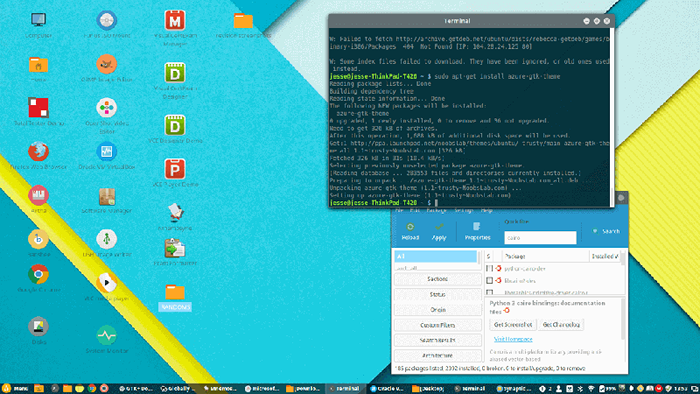 Google Material Theme Linux Mint Cinnamon
Google Material Theme Linux Mint Cinnamon Caso você queira uma configuração semelhante após a instalação da hortelã, você pode seguir as instruções abaixo.
Instale o tema do papel e os ícones no Linux Mint
Você pode baixar o tema do papel e os ícones aqui:
$ sudo add-aprop-repository -u ppa: snwh/ppa $ sudo apt-get update $ sudo apt install paper-icon-theme
E eu recebi um tema do Azure do PPA de Noobslab:
Instale o tema e os ícones do Azure no Linux Mint
$ sudo add-aprop-repository ppa: noobslab/temas $ sudo apt-get install azure-gtk theme
Os respectivos pacotes para o seu sistema serão baixados automaticamente e eu recebi o Numix Circle aqui:
Instale o tema do Numix e os ícones no Linux Mint
$ sudo add-aprop-repositório
Conclusivamente, Linux Mint junto com Canela Ou qualquer que seja o sabor que você decidir (pois eles compartilham o mesmo código subjacente) é a distro que faz jus ao seu nome, especialmente se você é o tipo de usuário Linux que parece ser mais produtivo do que explorador, o Linux Mint Will Will Will Will Will Will Will Will Will Will Will Will Will Will Will Will Will Will Will Will Will Will Will Will Will Will Will Will Will Will Will Will Will Will Will Will Will Will Will Will Will Will Will Will Will Will Will Will Will Will Will Will Will Will Will Will Will Will Will Will Will Will Will Will Will Will Will Will Will Will Will Will Will Will Will Will Will Will Will Will Will Will Will Will Will Will Will Will Will Will Will Will Will Will Will Will Will Will Will Will Will Will Will Will Will Will Will você mais do que apenas justiça.
Desde que o último lançamento Linux Mint 20.1 é baseado em um Lts, você continuará recebendo atualizações para os próximos três longos anos, que é quando Fossa focal Expira e você terá que atualizar para a próxima versão do sistema operacional que será baseado no próximo LTS da época.
Se você deu hortelã ou Canela Uma foto no passado ou se é sua distro atual, compartilhe sua experiência, dicas e outros enfeites conosco nos comentários abaixo. Além disso, se você se deparar com algum desafio, ou fazer a hortelã funcionar efetivamente, informe -nos nos comentários também. Vamos ter certeza de responder a você o mais rápido possível. Feliz explorando!
- « Deepin 20 - Uma distribuição Linux lindamente criada
- Reactos Alternativa ao Windows - Revisão e Instalação »

